IDM (Internet Download Manager) adalah salah satu aplikasi populer untuk mengelola unduhan di komputer dan laptop. Meskipun secara defaultnya menggunakan bahasa Inggris, banyak pengguna yang ingin mengubah bahasa antarmuka menjadi bahasa mereka sendiri.
Kadang akan sangat kesulitan memahami setiap perintah dan menu yang ada di IDM dengan bahasa asing. Jadi untuk mempermudah dalam menjalankan aplikasi sehari-hari maka diperlukan penyesuaian bahasa pada program.
Kalian tak perlu khawatir dan bingung lagi, karena pada artikel ini, kita akan menjelaskan langkah-langkah sederhana untuk mengganti bahasa di IDM. Kita hanya perlu meakukan beberapa langkah mudah dan diakhiri dengan me-restart IDM.
Mengganti Bahasa di Aplikasi IDM (Internet Download Manager)
Sebelum itu, namun yang perlu Anda perhatikan adalah untuk memastikan bahwa IDM yang sekarang pakai sudah versi terbaru. Ya setidaknya telah pakai yang versi 6.32 build 8 ke atas, sebab jika masih memakai versi lawas belum dilengkapi adanya bahasa Indonesia secara langsung.
Kalau belum tahu cara perbaharui IDM, baca ini: Cara Update IDM ke versi Baru. Nanti akan diarahkan supaya program beralih ke tampilan yang lebih fresh.
Langkah-Langkah mengubah bahasa IDM
1. Pertama kalian buka program Internet Download Manager (IDM)
2. Setelah terbuka segera temukan dan klik menu View > dan pilih Language
3. Kalau sudah menampilkan bahasa, pilih salah satu yang Anda inginkan entah itu Inggris atau Indonesia.
4. Akan muncul jendela konfirmasi, klik “Yes” untuk menyetujui perubahan bahasa pada IDM. Maka setelah itu program atau aplikasi akan melakukan restart dan terbuka lagi dengan tampilan bahasa IDM yang baru.
Bagaimana kalau bahasa yang saya inginkan tidak tersedia?
Kalau bahasa pilihan kamu tidak ada, bisa lakukan cara berikut ini:
- Lakukan download bahasa melalui sius resmi IDM disini.
- Sesudah Anda download bahasa dalam bentuk file zip, lakukan ekstrak
- Pindah hasil ekstrak tadi ke folder C:\Program Files (x86)\Internet Download Manager\Languages
- Kalau saat ini IDM masih terbuka, tutup dahulu lalu jalankan seperti biasa
- Sekarang kalian bisa cek menu View > Language, dan pilih bahasa yang telah ditambahkan secara manual.
Cara Hapus Bahasa di IDM
Internet Download Manager telah menyimpan banyak bahasa dari berbagai negara seperti Inggris, Jepang, Spanyol, China, Rusia, dan masih banyak lagi lainnya. Mungkin kita berpikiran dari pada banyak yang tidak dipakai hanya memenuhi ruang saja dan memutuskan untuk menghapusnya.
Maka bisa dilakukan dengan cara:
- Langsung saja bisa membuka folder C:\Program Files (x86)\Internet Download Manager\Languages
- Di folder Languages kalian cari dan hapus semua file dengan akhiran .Ing (kecuali template.lng, template_inst.lng, idm_id.lng).
- Kemudian cari lagi dan hapus semua file berakhiran .txt (kecuali tips_id.txt)
Kalau Windows meminta kita hak akses admin dalam menghapus file tersebut, masukkan password kalau ada dan kemudian klik Continue lalu Yes. Dengan begitu proses akan dilanjutkan ke penghapusan file bahasa IDM.
Penutup
Demikian yang bisa kita sampaikan mengenai cara mengganti bahasa di aplikasi IDM, semoga ini membantu kamu yang menginginkan perubahan bahasa dari Inggris ke Indonesia atau ke bahasa lain.
Jika mau baca juga Cara Aktifkan IDM di Opera Browser, mungkin Anda sedang mengalami masalah IDM belum bisa tampil di browser Opera. Sebagai pengguna tentu membutuhkan ekstensi pendukung supaya pekerjaan menjadi lancar.






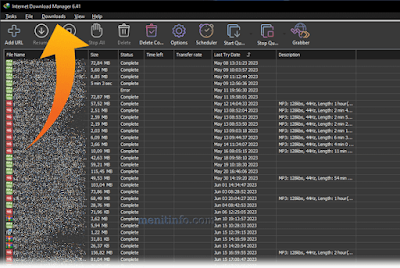








.png)
.jpg)
.png)

.png)
.png)
.jpg)
.jpg)
.jpg)



















